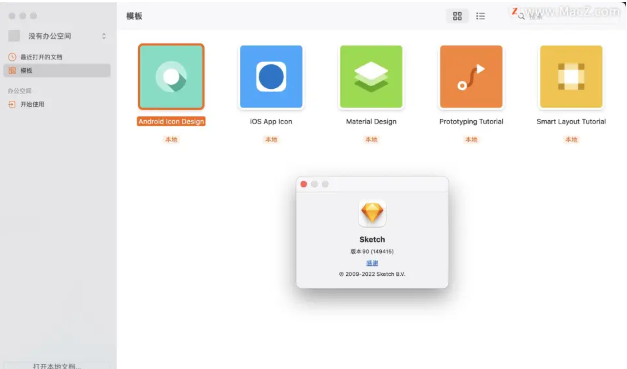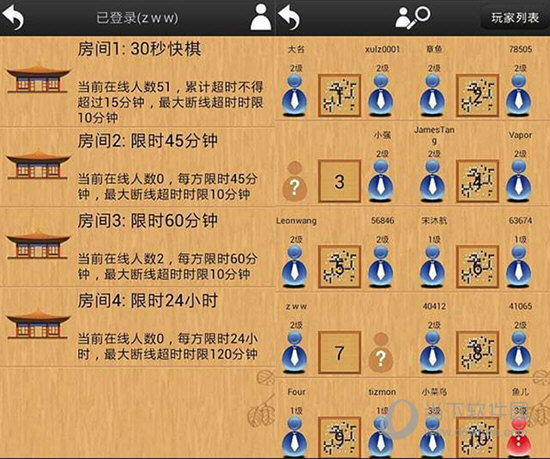win7任务栏显示多个网络连接怎么办?win7右下角显示多个网络连接下载
通常的情况下,我们win7的电脑右下角只会显示一个网络连接的图标,但是有些用户发现自己的电脑却显示了多个图标,那么在这个问题究竟要如何解决,那么今日的win7教程就来和广大用户们分享解决方法,一起来了解看看吧。
win7右下角显示多个网络连接解决方法:
方法一:
1、打开“控制面板”,进入后,将查看方式改为“类别”,知识兔点击“网络和internet”。
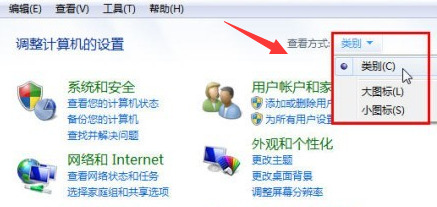
2、知识兔点击“本地连接2”,即可修改想要的本地连接的名称。
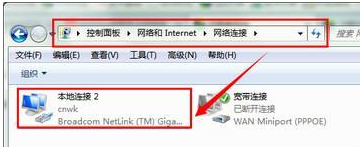
3、按下键盘上的win+r打开运行功能,在运行功能中输入cmd,打开命令提示符窗口。之后输入:set devmgr_show_nonpresent_devices=1
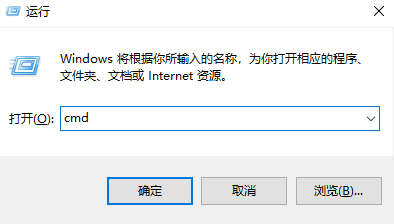
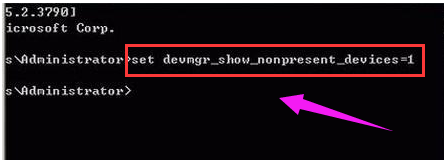
4、回车执行后再输入:Start devmgmt.msc再次回车后打开设备管理器窗口,单击菜单“查看→显示隐藏的设备”。
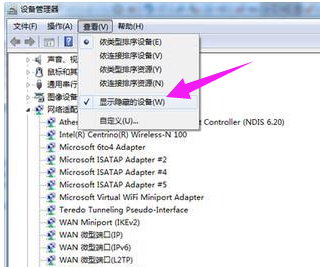
5、找到“网络适配器”项,找到并删除灰色的网卡图标即可。
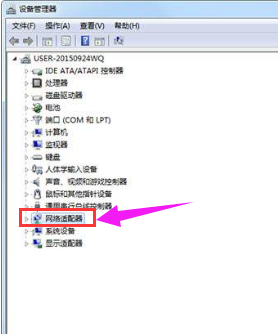
方法二:
1、右键点击“开始”,打开“计算机管理器”。
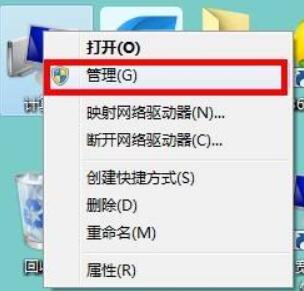
2、禁用电脑这一项服务“##Id_String2.6844F930_1628_4223_B5CC_5BB94B879762##”。

3、打开此电脑,进入c盘,然后知识兔把Program Files 中的Bonjour文件夹删除。
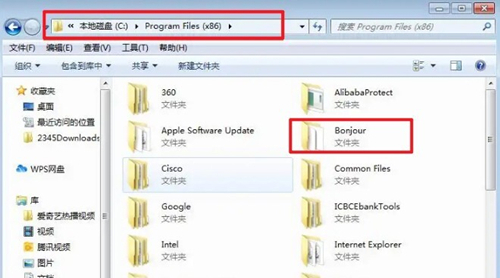
下载仅供下载体验和测试学习,不得商用和正当使用。

![PICS3D 2020破解版[免加密]_Crosslight PICS3D 2020(含破解补丁)](/d/p156/2-220420222641552.jpg)